Erstellen Sie einfach ein Liniendiagramm mit mehreren Reihen in Excel
Kutools for Excel
Verbessert Excel um mehr als 300
Leistungsstarke Funktionen
Normalerweise werden beim Erstellen eines Liniendiagramms mit mehreren Serien die Linien im Überlappungsmodus angezeigt, und es ist nicht einfach, die Serienwerte zu vergleichen. Das Liniendiagramm mit mehreren Serien Nutzen von Kutools for Excel hilft beim Erstellen eines Liniendiagramms mit mehreren Reihen, bei denen mehrere Linien nebeneinander im selben Diagramm gruppiert sind, um diese mehreren Wertesätze auf einen Blick zu vergleichen.
Der folgende Screenshot zeigt die von Excel und Kutools erstellten Liniendiagramme.
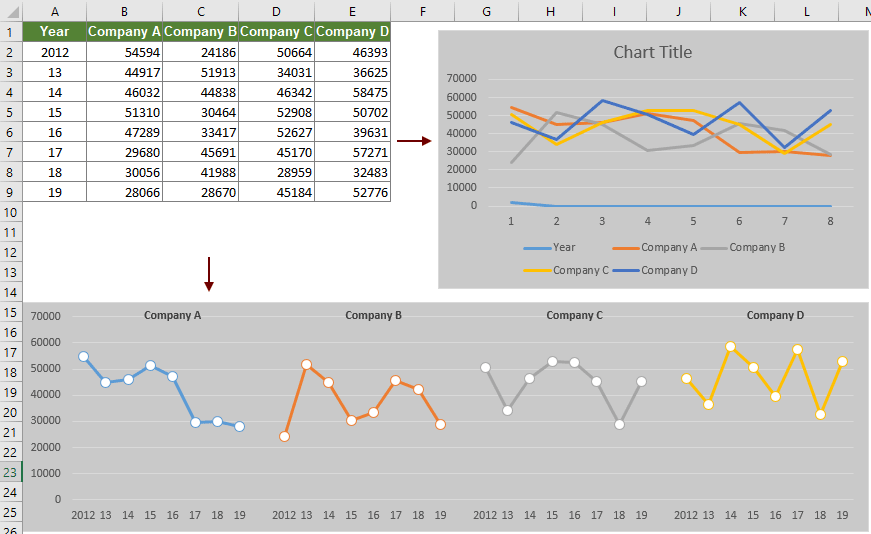
Erstellen Sie ein Liniendiagramm mit mehreren Serien
Gehen Sie wie folgt vor, um ein Liniendiagramm mit mehreren Reihen in Excel zu erstellen.
1 Klicken Kutoolen > Diagramme> Differenzvergleich > Multiple Serienliniendiagramm.

2. In dem Liniendiagramm mit mehreren Serien Dialogfeld, bitte wie folgt konfigurieren.
Tipps:

Die Anzahl der im Feld Serienname ausgewählten Zellen muss der Anzahl der im Feld Datenbereich ausgewählten Spalten entsprechen.
Anschließend wird ein Diagramm mit mehreren Serienlinien erstellt (siehe Abbildung unten).

Mit den folgenden Tools können Sie viel Zeit und Geld sparen. Welches ist das richtige für Sie?
Office Tab: Verwenden praktischer Registerkarten in Ihrem Büro, wie der Weg von Chrome, Firefox und New Internet Explorer.
Kutools for Excel: Mehr als 300 erweiterte Funktionen für Excel 2021, 2019, 2016, 2013, 2010, 2007 und Office 365.
Kutools for Excel
Die oben beschriebene Funktionalität ist nur eine von 300 leistungsstarken Funktionen von Kutools for Excel.
Entwickelt für Excel (Office) 2021, 2019, 2016, 2013, 2010, 2007 und Office 365. Kostenlos herunterladen und 30 Tage lang verwenden.
